Entsperren Sie den Bootloader Realme X7 Max 5G RMX3031
Verschiedenes / / February 06, 2022
In diesem Tutorial zeigen wir Ihnen die Schritte zum Entsperren des Bootloaders auf Ihrem Realme X7 Max 5G (Modell RMX3031) sowie zum späteren erneuten Sperren. Realme X7 Max 5G wurde in Indien mit einem MediaTek Dimensity 1200-Prozessor und dreifachen Rückfahrkameras eingeführt. Das Smartphone verfügt über ein 120-Hz-Super-AMOLED-Display und unterstützt 50-W-Schnellladung.
Es gibt eine Fülle von Optimierungen, Modifikationen und benutzerdefinierten Binärdateien für verschiedene Realme-Geräte, und das Realme X7 Max 5G ist auch nicht anders. Obwohl erst ein paar Monate seit seiner Markteinführung vergangen sind, sehen wir bereits eine beeindruckende Unterstützung für dieses Gerät. Um diese Optimierungen durchzuführen, muss jedoch nur eine Voraussetzung erfüllt werden: Ihr Realme X7 Max 5G sollte über einen entsperrten Bootloader verfügen. In diesem Ratgeber helfen wir Ihnen dabei. Ebenso zeigen wir Ihnen auch, wie Sie den Bootloader des Geräts erneut sperren, falls Sie dies zu einem späteren Zeitpunkt wünschen. Folgen.

Seiteninhalt
- Vorteile/Risiken bei einem entsperrten Bootloader
- Warum müssen wir den Bootloader entsperren?
- Nachteile der Bootloader-Entsperrung
-
Voraussetzungen
- Lade dein Handy auf
- Sie benötigen einen PC oder Laptop
- USB-Treiber herunterladen
- Laden Sie das Unlock-Tool herunter
- Aktivieren Sie USB-Debugging und OEM-Entsperrung
- Schritte zum Entsperren des Bootloaders auf Realme X7 Max 5G (RMX3031)
- Relock Bootloader auf Realme X7 Max 5G (RMX3031)
Vorteile/Risiken bei einem entsperrten Bootloader
Es gibt eine Fülle von Vorteilen, die mit einem entsperrten Bootloader verbunden sind. Zunächst könnten Sie benutzerdefinierte ROMs wie LineageOS, Pixel Experience usw. flashen. In ähnlicher Weise ist auch die Installation einer benutzerdefinierten Wiederherstellung wie TWRP möglich. Dies wiederum ermöglicht es Ihnen, ZIP- und IMG-Dateien zu flashen, verschiedene Partitionen zu löschen, Nandroid-Backups zu erstellen und wiederherzustellen usw. Ebenso könnten Sie Ihr Gerät auch über Magisk rooten und Zugriff auf Administratorrechte erhalten.
Diese Modifikationen sind jedoch auch mit einigen Risiken verbunden. Beispielsweise werden alle Daten von Ihrem Gerät gelöscht und die Garantie kann ebenfalls null und nichtig werden. Außerdem funktionieren Apps wie Google Pay, Netflix und Pokemon Go möglicherweise nicht richtig. Der gesamte Prozess ist riskant und kann einige Probleme verursachen, wenn er nicht korrekt durchgeführt wird. Wenn Sie bereit sind, fortzufahren, finden Sie hier die Schritte zum Entsperren des Bootloaders auf dem Realme X7 Max 5G (RMX3031).
Warum müssen wir den Bootloader entsperren?
Sobald Sie den Bootloader auf Ihrem Telefon entsperrt haben, können Sie Ihr Telefon rooten. Es ermöglicht dem Benutzer, eingeschränkte Apps zu installieren, Apps zu modifizieren, benutzerdefinierte Betriebssysteme wie Lineage OS usw. auf dem Gerät zu installieren. Beachten Sie, dass durch das Entsperren des Bootloaders die Garantie Ihres Geräts erlischt. Also lieber die Garantiezeit verstreichen lassen und dann freischalten.
Nachteile der Bootloader-Entsperrung
Im Folgenden sind die Nachteile der Bootloader-Entsperrung aufgeführt, die Sie beachten müssen, bevor Sie fortfahren und den Bootloader Ihres Telefons tatsächlich entsperren:
- Nach dem Entsperren des Bootloaders erlischt die Garantie Ihres Geräts.
- Sie erhalten keine offiziellen OTA-Updates mehr.
- Sie können Ihr Gerät mauern, wenn Sie die Schritte nicht sorgfältig befolgen.
Voraussetzungen
Warnung
GetDroidTips ist nicht verantwortlich für irgendwelche Probleme oder Fehler, die während oder nach dem Befolgen dieser Anleitung auftreten können. Stellen Sie sicher, dass Sie eine vollständige Sicherung der Gerätedaten erstellen, und tun Sie dies auf eigenes Risiko.
Bevor wir nun fortfahren und den Bootloader von Realme X7 Max 5G entsperren, lassen Sie uns eine Liste der Voraussetzungen erstellen, die zum Entsperren erforderlich sind:
Lade dein Handy auf
Sie müssen sicherstellen, dass Ihr Realme X7 Max 5G (RMX3031) zu etwa 60 % aufgeladen ist, bevor Sie es zum Entsperren des Bootloaders verwenden, um Probleme mit der Boot-Schleife während des Entsperrvorgangs zu vermeiden.
Sie benötigen einen PC oder Laptop
Wir würden bestimmte ADB- und Fastboot-Befehle ausführen, die über einen PC oder Laptop ausgeführt werden können. Wir bräuchten also einen Computer, um den Bootloader zu entsperren.
Anzeige
USB-Treiber herunterladen
Damit Ihr Realme X7 Max 5G von Ihrem PC erkannt wird, müssen Sie die richtigen USB-Treiber für Ihr Telefon auf Ihrem Computer installiert haben. Dazu können Sie dem folgenden Link folgen, um die richtigen Realme USB-Treiber auf Ihren PC herunterzuladen.
- Realme USB-Treiber
Laden Sie das Unlock-Tool herunter
Das Unlocker-Tool wird zum Entsperren des Bootloaders eines beliebigen Realme-Geräts verwendet, nachdem die Erlaubnis von der offiziellen Website von Realme eingeholt wurde. Sie können das neueste Unlock Tool herunterladen, indem Sie auf den folgenden Link klicken:
- Laden Sie das Unlock-Tool herunter
Aktivieren Sie USB-Debugging und OEM-Entsperrung
Anzeige
Um den Bootloader zu entsperren, müssen Sie zunächst das USB-Debugging und die OEM-Entsperrung aktivieren, um mit Ihrem PC oder Laptop zu interagieren.
- Öffnen Sie auf Ihrem Telefon die Einstellungen-App
- Suchen Sie nach dem Menü „Über das Telefon“ und tippen Sie darauf
- Möglicherweise sehen Sie die Build-Nummer des Geräts oder Details zur Softwareversion. Tippen Sie mehrmals darauf, bis die Bestätigung der aktivierten Entwickleroptionen auf dem Bildschirm blinkt.
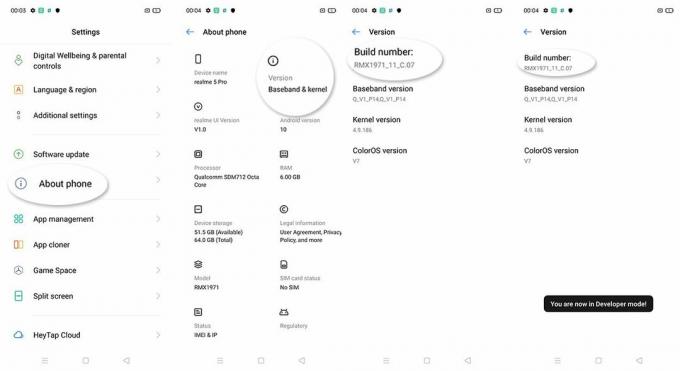
Da die Entwickleroptionen jetzt auf Realme X7 Max 5G aktiviert sind, wird dies in den Einstellungen angezeigt. Sie können das USB-Debugging aktivieren, indem Sie auf die Entwickleroptionen zugreifen. Die Schritte dazu sind:
- Wenn Sie die Entwickleroption aktiviert haben, gehen Sie jetzt zurück und tippen Sie erneut auf Einstellungen
- Öffnen Sie das Menü Zusätzliche Einstellungen – Entwickleroption
- Aktivieren Sie das USB-Debugging und die OEM-Entsperrung
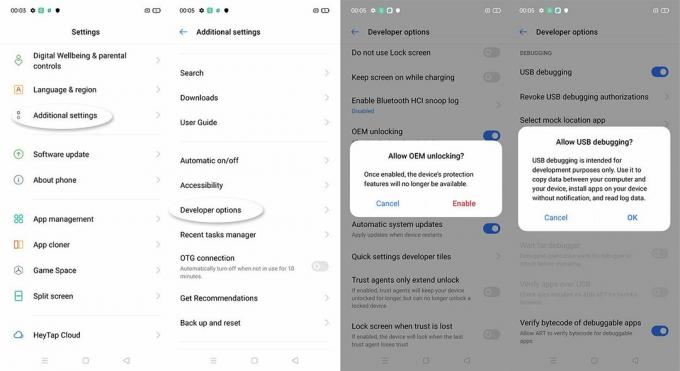
Schritte zum Entsperren des Bootloaders auf Realme X7 Max 5G (RMX3031)
- Starten Sie die In-Depth-App auf Ihrem Realme-Gerät. Bewerben Sie sich für den Vertiefungstest.

- Wenn dies erledigt ist, öffnen Sie erneut den ausführlichen Test und tippen Sie oben in der Ecke auf „Verifizierungsstatus abfragen“.

- Klicken Sie dann auf „Vertiefungstest starten“. Ihr Gerät wird dann in den Bootloader/Fastboot-Modus gebootet.

- Verbinden Sie Ihr Gerät über ein USB-Kabel mit dem PC und gehen Sie zum Plattform-Tools-Ordner.
- Geben Sie in diesem Ordner cmd in die Adressleiste ein und drücken Sie die Eingabetaste. Dadurch wird die Eingabeaufforderung gestartet.
- Geben Sie den folgenden Code in das CMD-Fenster ein:
fastboot flashen entsperren - Sie erhalten nun eine Aufforderung auf Ihrem Gerät, tippen Sie auf Ja. Damit startet nun der Datenlöschvorgang und der Bootloader auf Ihrem Realme X7 Max 5G wird ebenfalls entsperrt. Der erste Start kann einige Zeit dauern, das ist völlig normal. Darüber hinaus müssen Sie Ihr Gerät auch von Grund auf neu einrichten.
Relock Bootloader auf Realme X7 Max 5G (RMX3031)
Wenn Sie den Bootloader des Geräts neu sperren und zum Lagerbestand zurückkehren möchten, helfen Ihnen die folgenden Anweisungen. Aber vorher gibt es einige ziemlich wichtige Punkte, die es wert sind, diskutiert zu werden. Stellen Sie sicher, dass auf Ihrem Gerät keine benutzerdefinierte Binärdatei installiert ist. Damit meinen wir, dass es weder gerootet sein sollte noch TWRP installiert haben sollte.
Am wichtigsten ist, dass die Standard-Firmware und kein benutzerdefiniertes ROM ausgeführt werden sollte. Wenn Sie also alle diese Anforderungen ankreuzen, fahren Sie mit den folgenden Schritten fort, um den Bootloader auf Ihrem Realme X7 Max 5G-Gerät erneut zu sperren.
Relock Bootloader auf allen Realme-Geräten
So, da haben Sie es von meiner Seite in diesem Artikel. Ich hoffe, dass diese Anleitung Ihnen dabei hilft, Ihr Realme X7 Max 5G einfach, sicher und offiziell zu entsperren. Bitte lassen Sie uns in den Kommentaren wissen, ob diese Anleitung hilfreich war, und kommentieren Sie auch unten, wenn Sie mit einem der oben genannten Schritte auf Probleme gestoßen sind. Bis zum nächsten Post…Cheers!



